


اگر با مشکل پرینت گرفتن در اکسل مواجه شده اید، کافیه شماره ۹۰۹۹۰۷۰۳۴۵ از تلفن ثابت بدون کد(تماس از طریق موبایل امکان پذیر نیست ) تماس بگیرید تا کارشناسهای همراه رایانه خیلی سریع مشکل شما رو برطرف کنند.
در صورتی که به یک خط ثابت دسترسی ندارید، می توانید با لمس مطلب تماس با مشاورین همراه رایانه آن را مطالعه کنید و راه های ارتباطی از طریق سامانه شارژی می توانید با ما ارتباط برقرار نمایید.
معمولا آخرین مرحله فرآیند یک کار کامپیوتری به انتشار پرینت ختم می شود. بنابراین برای یک کار خوب باید یک پایان خوب نیز ارائه داد. نرم افزار اکسل یک برنامه کاربردی و پیشرفته است، که به کاربران اجازه می دهد، داده ها و اطلاعات را بر روی صفحه های گسترده، قالب بندی و محاسبه کنند.
با این همه محبوبیت و کاربردی که این نرم افزار دارد، گاهی با مشکلاتی هم مواجه می شود. از جمله این مشکلات پرینت گرفتن در اکسل می باشد، که در ادامه از مقاله همراه رایانه به نکاتی برای حل این مسئله خواهیم پرداخت.

بررسی ۸ روش حل مشکل پرینت گرفتن در اکسل
در بعضی مواقع شما از یک صفحه در اکسل پرینت می گیرید، اما پس از دیدن خروجی متوجه می شوید که، پرینت صفحه به درستی انجام نشده است.

بررسی ۸ روش حل مشکل پرینت گرفتن در اکسل
در این مواقع برای رفع این مشکل باید به برخی تنظیمات در اکسل پرداخت، در این مطلب از همراه رایانه به نحوه روشهایی برای حل این مشکل خواهیم پرداخت.
۱. رفع مشکل پرینت گرفتن در اکسل با بررسی پرینتر انتخاب شده
یکی از روشهایی که برای حل مشکل پرینت گرفتن در اکسل به کار می رود، بررسی پرینتر انتخاب شده است. برای انجام پرینت گرفتن از اکسل، باید مطمئن شوید، پرینتر پیش فرض را انتخاب کرده اید. برای انجام این کار مراحل زیر را دنبال کنید:
- ابتدا به تب print در اکسل رفته، و از قسمت printer منو کشویی را باز کنید.
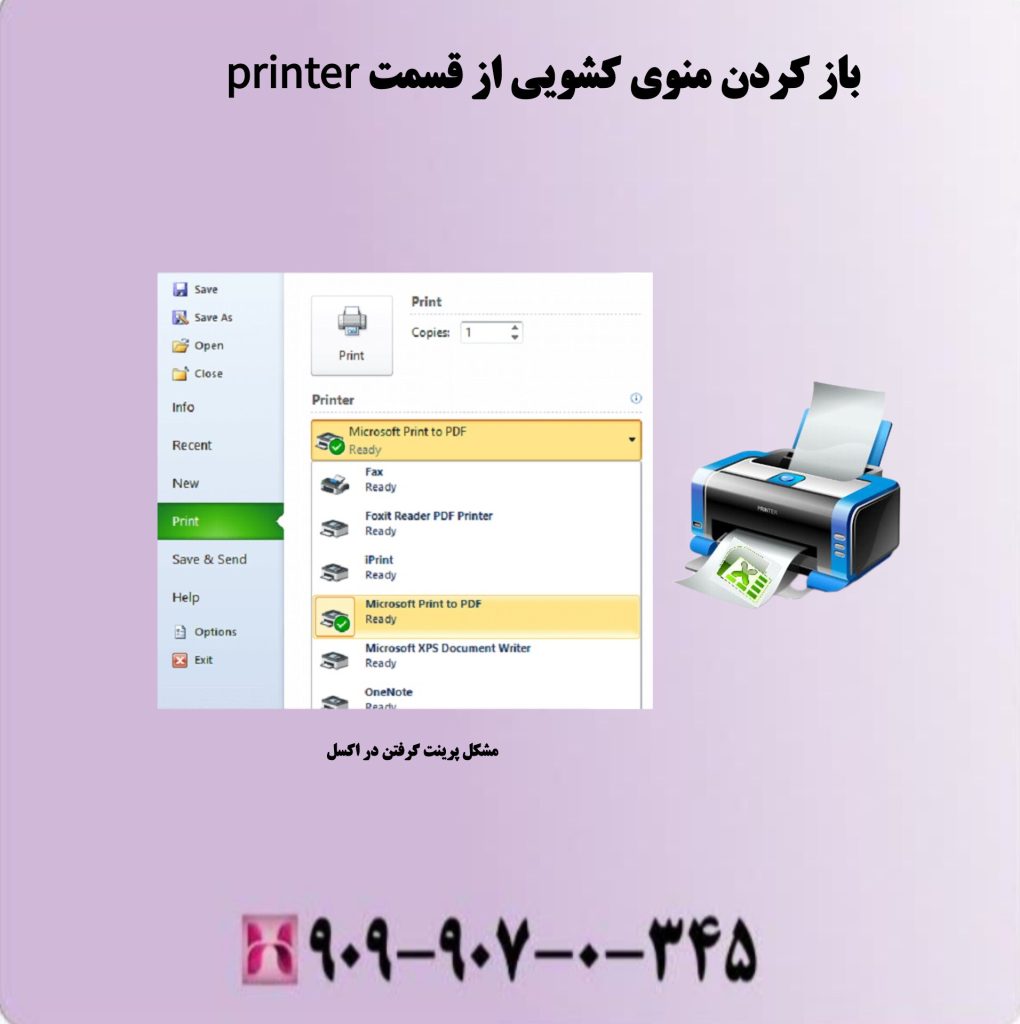
باز کردن منوی کشویی از قسمت printer
- در ادامه پرینتر پیش فرض رایانه خود را انتخاب کنید، اگر هم نمی دانید که پرینتر پیش فرض شما چیست، کلیدهای ترکیبی windows key + s را نگه داشته و در صفحه باز شده در قسمت ذره بین printer را تایپ کنید. حالا در قسمت printer & scanners پرینتر پیش فرض خود را پیدا کنید.

پیدا کردن پرینتر خود در قسمت printer & scanners
۲. رفع مشکل پرینت گرفتن اکسل با انتخاب print Area جدید
روش دومی که به شما برای رفع مشکل پرینت پیشنهاد می کنیم، انتخاب یک print Area جدید است، گاهی اوقات با انتخاب این گزینه می توانید به حل مشکل پرینت در اکسل خاتمه دهید. برای انجام این کار مراحل زیر را دنبال کنید:
- به قسمت page layout از نوار ابزار بالا صفحه مراجعه کرده، سپس گزینه print Area را انتخاب کنید. در ادامه از صفحه ای که باز می شود، گزینه clear print Area را انتخاب نمایید.
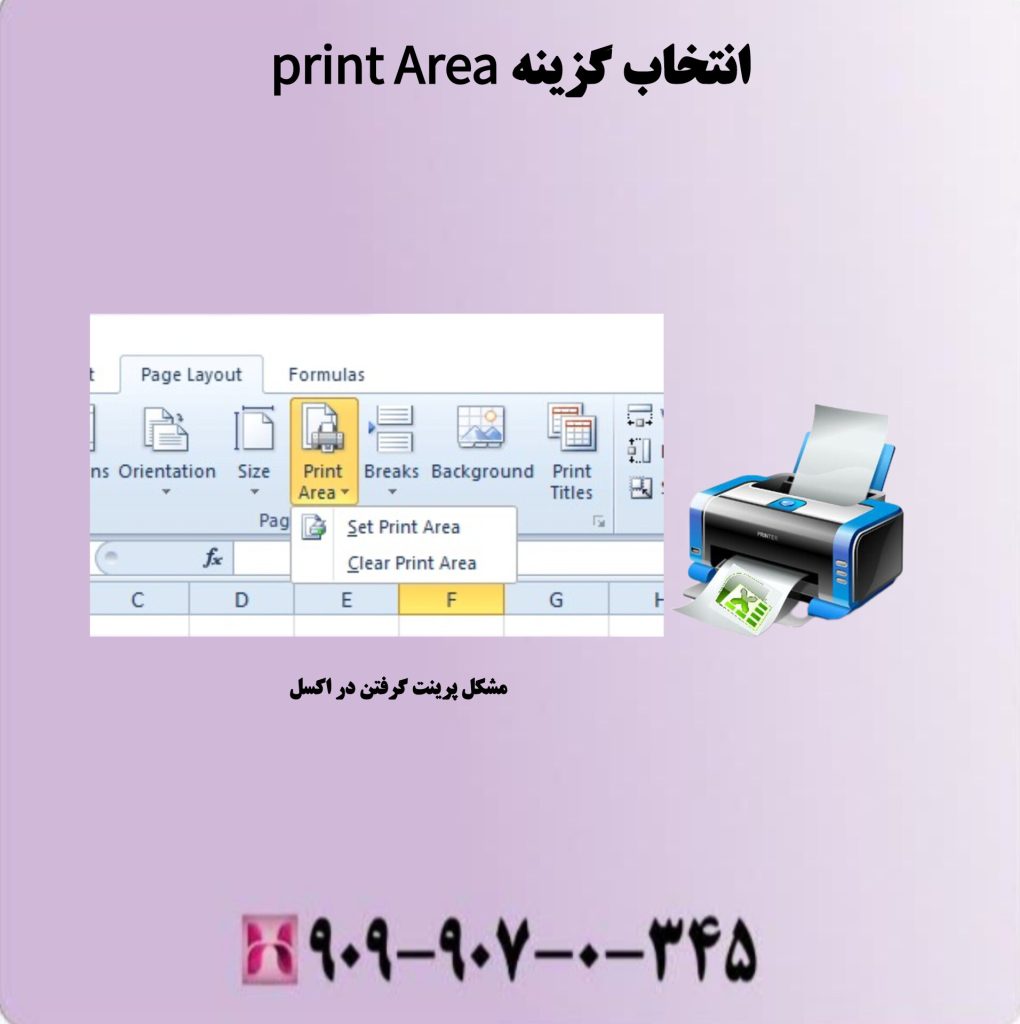
انتخاب گزینه print Area
در نهایت سلول های جدید اکسل را که باید برای خروجی چاپ پرینتر موجود باشند را ، انتخاب کنید. دوباره روی گزینه print Area کلیک کرده و گزینه set print Area را انتخاب نمایید.
۳. رفع مشکل پرینت گرفتن در اکسل با کپی و انتقال سند برگه جدید
روش دیگری که مشکل پرینت در اکسل را رفع می کند، کپی و انتقال سند به یک برگه اکسل جدید می باشد. برای انجام این کار مراحل زیر را طی کنید:
گزینه File از نوار ابزار بالای صفحه ، سپس به بخش New رفته، و در ادامه گزینه Blank woorkbook را برگزینید.
در ادامه سلولهایی از صفحه ها را که قصد پرینت گرفتن آنها را دارید، انتخاب کرده و کلیدهای Ctrl+c را نگه دارید تا کپی شوند. حالا در یک صفحه خالی از سلول کلیک کنید، و کلیدهای Ctrl+v را فشار دهید تاموارد کپی شده در این قسمت منتقل شوند.
- در نهایت روی بخش File، سپس گزینه save as کلیک کنید. تا پنجره ای به شکل زیر باز شود، بعد باید برای سند خود نامی انتخاب کنید و کلید save را بزنید.
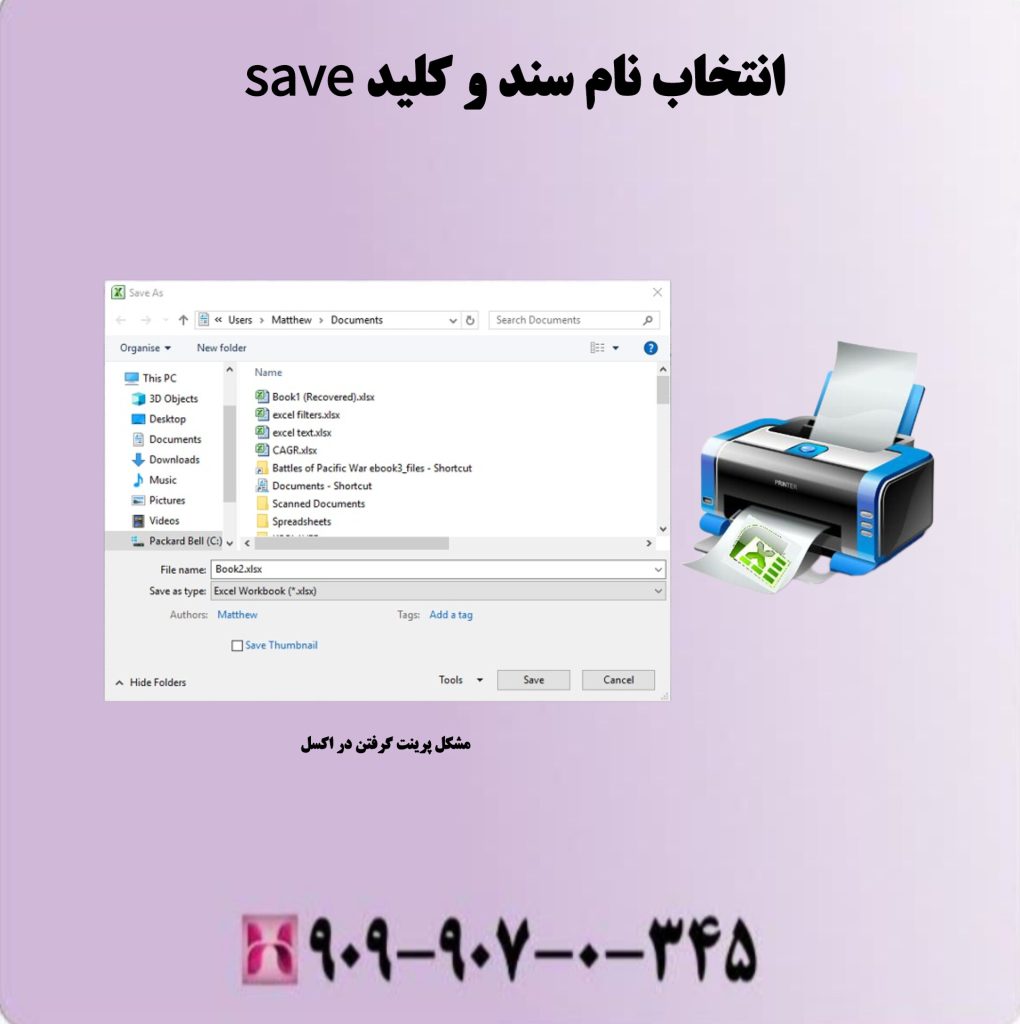
انتخاب نام سند و کلید save
پرینت گرفتن را دوباره امتحان کنید و ببینید آیا مشکل برطرف شد یا خیر.
۴. رفع مشکل پرینت گرفتن اکسل به علت متوقف بودن پرینتر
برای رفع مشکل پرینت گرفتن اکسل همیشه مشکل توقف در پرینتر را مورد بررسی قرار دهید، که چرا پرینتر موقع چاپ یک سند متوقف شده است. برای انجام این کار مراحل زیر را انجام دهید:
- وارد تنظیمات رایانه خود شده، سپس گزینه Devices را انتخاب کرده، در ادامه هم گزینه Devices And printer را انتخاب کنید تا صفحه ای مثل تصویر زیر باز شود.

رفتن به قسمت Devices و باز شدن پنجره زیر
- روی پرینتر پیش فرض کلیک راست کرده و روی گزینه see whats printing ضربه بزنید و در ادامه روی قسمت printer کلیک کرده، سپس گزینه pause printing را غیر فعال کرده و در آخر هم گزینه Use printer Offline را غیرفعال کنید.
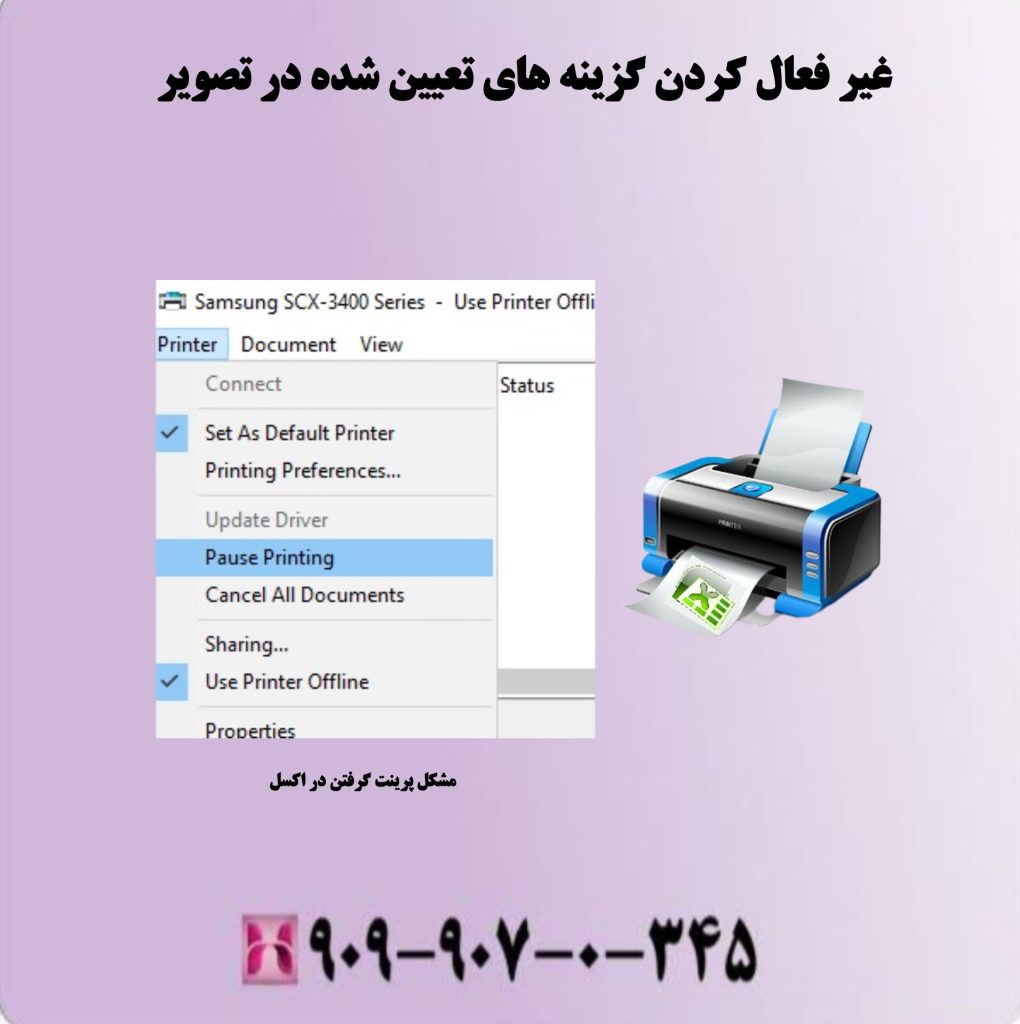
غیر فعال کردن گزینه های تعیین شده در تصویر
حالا دوباره به پرینت گرفتن سند اکسل اقدام نمایید و ببینید مشکل رفع شده یا خیر.
۵. رفع مشکل پرینت گرفتن در اکسل از طریق ذخیره سند با پسوند XPS
روش دیگری که می تواند برای رفع مشکل پرینت در اکسل موثر باشد، ذخیره سند به پسوند XPS است. برای این منظور مرحله ساده زیر را انجام دهید:
. مانند تصویر زیر در هنگام ذخیره کردن فایل پسوند Xps را انتخاب کنید، سپس روی گزینه save را از پایین صفحه کلیک نمایید. حالا می توانید برای پرینت گرفتن در اکسل اقدام نمایید.

انتخاب فایل پسوند xps و زدن save
۶. پرینت گرفتن در اکسل به طور کامل
در بسیاری از موارد پیش آمده است که وقتی از صفحه هایی از اکسل پرینت می گیرید، صفحه را به صورت ناقص پرینت گرفته و کامل انجام نشده است. برای رفع این مشکل باید وارد قسمت view در نرم افزار اکسل شوید، سپس گزینه page Break preview را پیدا کرده و انتخاب کنید.

انتخاب گزینه page Breek preview
در ادامه خواهید دید صفحه اکسل شما کوچکتر می شود، و کادری آبی رنگ به دور آن مشخص می شود. با این کادر آبی رنگ هر محدوده ای که در پرینت بیاید، همچنین هر ابعاد محتوایی که در هر صفحه قرار می گیرد را مشخص می کند.

قرار دادن نشانگر موس در گوشه کادر آبی
۷. رفع مشکل پرینت در اکسل با فعال کردن سرویس چاپ
روش دیگری که برای حل مشکل پرینت گرفتن در اکسل به شما معرفی می کنیم، فعال کردن سرویس چاپ است. به این منظور باید منوی start را باز کرده، سپس عبارت service.msc را تایپ و گزینه پیدا شده را انتخاب کنید.
سپس از منوی باز شده گزینه print spooler را پیدا کرده، کلیک راست می کنیم و گزینه start را انتخاب می نماییم.
حال به اکسل رفته و مجدد پرینت گرفتن را امتحان کنید.
۸. رفع مشکل پرینت گرفتن با پیدا کردن پرینتر
گاهی اوقات ممکن است دلیل بروز مشکل در پرینت گرفتن این باشد که اکسل قادر به پیدا کردن پرینتر نمی باشد. برای حل این مشکل Regedit را باز کرده، سپس وارد HKEY_CURRENT_USER شده و گزینه software را انتخاب نمایید.
در ادامه از طریق Microsoft وارد بخش windowsnt شوید. حالا با سه پوشه printer،Device، windows مواجه می شوید که باید روی هر سه پوشه کلیک راست کرده و اجازه کامل دسترسی به هر سه را فعال کنید. سپس سیستم خود را مجدد راه اندازی کرده و پرینتر را مجدد در سیستم نصب کنید، به احتمال زیاد مشکل شما برطرف خواهد شد.
نتیجه گیری
همانطور که گفتیم پرینتر جزء اجزای مهم در یک کار کامپیوتری می باشد. همچنین مشکل کار نکردن و خراب شدن پرینتر یکی از مسئله ها و معضلات مهمی است که ذهن کاربران را به خود مشغول کرده است. در این مقاله از همراه رایانه سعی کردیم، به روشهایی برای حل این مشکل بپردازیم، امیدواریم با انجام آنها بتوانید به مشکل خود خاتمه دهید. درصورت هرگونه سوال و مشکلی شما می توانید از طریق شماره ۹۰۹۹۰۷۰۳۴۵ با کارشناسان همراه رایانه ارتباط برقرار نمایید.








